Senast uppdaterad: 2024-10-01
Anpassa layout och funktioner i Opter Terminal med Terminal.Settings
I den här artikeln
I Terminal.Settings kan du ställa in vad som ska visas och vilka funktioner som ska vara tillgängliga i Opter Terminal. Den här artikeln beskriver grunderna och strukturen i Terminal.Settings.
Du öppnar Terminal.Settings i Opters interna editor genom att klicka på Inställningar > Mobildata > Inställningar mobildata, och sedan på Redigera bredvid Terminal.Settings.
Om Terminal.Settings inte visas i listan klickar du på en tom rad i kolumnen Namn och väljer Terminal.Settings i listan.
Alla andra fönster i Opter är låsta när Layout - appar är öppet, men du kan växla mellan olika fönster som redan är öppna. Om du behöver se information i andra fönster kan du öppna dem innan du öppnar Layout - appar.
I en nyinstallation av Opter ser Terminal.Settings ut så här.
<?xml version="1.0" encoding="utf-8" ?>
<fleet101>
<k2>
<windowsce>
<terminal>
<arrivalscanning enabled="true"/><!-- enable/disable arrival scanning true or false -->
<departurescanning enabled="true"/><!-- enable/disble departure scanning true or false -->
<floorcheckscanning enabled="true"/><!-- enable/disable floorcheck scanning true or false -->
<loadcarrierscanning enabled="false"/><!-- enable/disable load carrier scanning true or false -->
<damages enabled="true"/><!-- enable/disable damage scanning true or false -->
<terminalpod enabled="true"/><!-- enable/disable POD scanning true or false -->
<printing enabled="false"/><!-- enable/disable print true or false -->
<picture selectfromgallery="true"/><!-- max width on the widest side of the image, enable/disable get photos from gallery -->
<qrscanning enabled="false"/> <!-- start scanning with QR code instead of choosing arrival/departure, resource etc. -->
<barcodeformats enabledformats="AZTEC,CODABAR,CODE_39,CODE_128,DATA_MATRIX,EAN_8,EAN_13,ITF,PDF_417,RSS_14,RSS_EXPANDED,UPC_A,UPC_E,UPC_EAN_EXTENSION,QR_CODE"/>
<onescanrow enabled="true" showhub="true" showdate="true" showtime="true" showresource="true" showstatus="true" showdimensions="true" showComment="true"/>
<arrival><!-- specific settings for arrival scanning-->
<shipment visible="true" /><!-- enable disable freightbill scanning-->
<package visible="true" /><!-- enable disable package scanning-->
<resource mandatory="false" skipVisible="false" /><!-- if mandatory="true" you must choose resource, if mandatory="false" and skipVisible="true" it's optional to choose resource -->
<secondaryresource selectable="true"/><!-- set to false to skip selection off secondary resource -->
<route visible="false" choice="false" /> <!-- visible="true" show route in scan result list, choice="true" you have to choose route before scanning-->
<nextroute visible="false"/> <!-- visible="true" next route is displayed in scan result list and scan details-->
<orderdate visible="false"/> <!-- visible="true" sets order date displayed in scan list -->
<autoprintsortlabel enabled="false" /> <!-- enabled="true" automatic printing of sort labels after every scan -->
<comment enabled="false" mandatory="false"/> <!-- enabled="true" let you add ScanComment, use mandadory true/false to make it mandatory/optional -->
<pod enabled="false"/> <!-- enabled="true" a POD dialog is displayed after finishing scanning to add ProofOfDelivery -->
<nextresource visible="false" /> <!-- visible="true" sets next resource visible in scan list (SHI_NextResource) -->
<nextorder visible="false" /> <!-- visible="true" sets next order visible in scan list (SHI_AddressIndexFrom) -->
<registerlater enabled="true" /> <!--- to disable registerlater function set to false, default is true -->
<editdimensions PAC_Depth="true" PAC_Width="true" PAC_Height="true" PAC_Weight="true" PAC_LoadMeter="true" PAC_Area="true" PAC_Volume="true" PAC_Quantity="true" />
<!--pkgdimensions><![CDATA[ add text, html and variables here ]]></pkgdimensions-->
<!-- define own text in scan result list with simple html and variables: "PACKAGEWEIGHT", "PACKAGELOADMETER", "PACKAGEDEPTH", "PACKAGEWIDTH", "PACKAGEHEIGHT", "PACKAGEVOLUME", "PACKAGEQUANTITY", "PACKAGEAREA" -->
<!--fbdimensions><![CDATA[ add text, html and variables here ]]></fbdimensions-->
<!-- define own text in scan result list with simple html and variables: "DEL_CalculatedVolume", "DEL_CalculatedArea", "DEL_CalculatedLoadMeter", "DEL_CalculatedLength", "DEL_CalculatedWidth", "DEL_CalculatedWeight" -->
<!--listdesign><![CDATA[ add text, html and variables here ]]></listdesign-->
<!-- define own text in scan result list with simple html and variables: "ADR_AddrLine1From", "ADR_StreetFrom", "ADR_StreetNoFrom", "ADR_ZipCodeFrom", "ADR_CityFrom", "ADR_EntreCodeFrom", "ADR_PhoneFrom", "ADR_AddrLine1To", "ADR_StreetTo", "ADR_StreetNoTo", "ADR_ZipCodeTo", "ADR_CityTo", "ADR_EntreCodeTo", "ADR_PhoneTo", "PST_Name", "SHI_NextStatus", "SHI_NextResource", "NextRouteName", "ROU_Name", "SHI_AddressIndexFrom" -->
<!--detailsdesign><![CDATA[ add text, html and variables here ]]></detailsdesign-->
<!-- define own text in scan details with simple html and variables: "ADR_AddrLine1From", "ADR_StreetFrom", "ADR_StreetNoFrom", "ADR_ZipCodeFrom", "ADR_CityFrom", "ADR_EntreCodeFrom", "ADR_PhoneFrom", "ADR_AddrLine1To", "ADR_StreetTo", "ADR_StreetNoTo", "ADR_ZipCodeTo", "ADR_CityTo", "ADR_EntreCodeTo", "ADR_PhoneTo", "DEL_CalculatedVolume", "DEL_CalculatedArea", "DEL_CalculatedLoadMeter", "DEL_CalculatedLength", "DEL_CalculatedWidth", "DEL_CalculatedWeight", "PST_Name", "SHI_NextStatus", "SHI_NextResource", "NextRouteName", "ROU_Name", "SHI_AddressIndexFrom" -->
</arrival>
<departure> <!-- specific settings for departure scanning-->
<shipment visible="true" />
<package visible="true" />
<resource mandatory="false" skipVisible="true" />
<secondaryresource selectable="true"/>
<route visible="false" choice="false" />
<nextroute visible="false"/>
<orderdate visible="false"/>
<autoprintsortlabel enabled="false" />
<comment enabled="false" mandatory="false"/>
<pod enabled="false"/>
<nextresource visible="false" />
<nextorder visible="false" />
<registerlater enabled="true" /><!--- to disable registerlater function set to false, default is true -->
<editdimensions PAC_Depth="true" PAC_Width="true" PAC_Height="true" PAC_Weight="true" PAC_LoadMeter="true" PAC_Area="true" PAC_Volume="true" PAC_Quantity="true" />
<!--pkgdimensions><![CDATA[ add text, html and variables here ]]></pkgdimensions-->
<!--fbdimensions><![CDATA[ add text, html and variables here ]]></fbdimensions-->
<!--listdesign><![CDATA[ add text, html and variables here ]]></listdesign-->
<!--detailsdesign><![CDATA[ add text, html and variables here ]]></detailsdesign-->
</departure>
<floorcheck><!-- specific settings for floorcheck scanning-->
<shipment visible="true" />
<package visible="true" />
<resource mandatory="false" skipVisible="true" />
<secondaryresource selectable="true"/>
<route visible="false" choice="false" />
<nextroute visible="false"/>
<orderdate visible="false"/>
<autoprintsortlabel enabled="false" />
<comment enabled="false" mandatory="false"/>
<nextresource visible="false" />
<nextorder visible="false" />
<registerlater enabled="true" /> <!--- to disable registerlater function set to false, default is true -->
<editdimensions PAC_Depth="true" PAC_Width="true" PAC_Height="true" PAC_Weight="true" PAC_LoadMeter="true" PAC_Area="true" PAC_Volume="true" PAC_Quantity="true" />
<!--pkgdimensions><![CDATA[ add text, html and variables here ]]></pkgdimensions-->
<!--fbdimensions><![CDATA[ add text, html and variables here ]]></fbdimensions-->
<!--listdesign><![CDATA[ add text, html and variables here ]]></listdesign-->
<!--detailsdesign><![CDATA[ add text, html and variables here ]]></detailsdesign-->
</floorcheck>
<damage><!-- specific settings for damage scanning-->
<shipment visible="true" />
<package visible="true" />
<resource mandatory="false" skipVisible="true" />
<secondaryresource selectable="true"/>
<route visible="false"/>
<nextroute visible="false"/>
<orderdate visible="false"/>
<nextresource visible="false" />
<nextorder visible="false" />
<registerlater enabled="true" /><!--- to disable registerlater function set to false, default is true -->
<editdimensions PAC_Depth="true" PAC_Width="true" PAC_Height="true" PAC_Weight="true" PAC_LoadMeter="true" PAC_Area="true" PAC_Volume="true" PAC_Quantity="true" />
<!--pkgdimensions><![CDATA[ add text, html and variables here ]]></pkgdimensions-->
<!--fbdimensions><![CDATA[ add text, html and variables here ]]></fbdimensions-->
<!--listdesign><![CDATA[ add text, html and variables here ]]></listdesign-->
<!--detailsdesign><![CDATA[ add text, html and variables here ]]></detailsdesign-->
</damage>
<loadcarrier> <!-- specific settings for loadcarrier scanning-->
<pod enabled="false"/> <!-- enabled="false" means that the user cannot add Proof Of Delivery (POD) after scanning packages onto a load carrier -->
</loadcarrier>
<pod><!-- specific settings for pod scanning-->
<shipment visible="true" />
<package visible="true" />
<resource mandatory="false" skipVisible="true" />
<secondaryresource selectable="true"/>
<route visible="false"/>
<nextroute visible="false"/>
<orderdate visible="false"/>
<nextresource visible="false" />
<nextorder visible="false" />
<registerlater enabled="true" /><!--- to disable registerlater function set to false, default is true -->
<editdimensions PAC_Depth="true" PAC_Width="true" PAC_Height="true" PAC_Weight="true" PAC_LoadMeter="true" PAC_Area="true" PAC_Volume="true" PAC_Quantity="true" />
<!--pkgdimensions><![CDATA[ add text, html and variables here ]]></pkgdimensions-->
<!--fbdimensions><![CDATA[ add text, html and variables here ]]></fbdimensions-->
<!--listdesign><![CDATA[ add text, html and variables here ]]></listdesign-->
<!--detailsdesign><![CDATA[ add text, html and variables here ]]></detailsdesign-->
</pod>
<print>
<shipment visible="true" />
<package visible="true" />
<orderdate visible="false"/>
<route visible="false"/>
<nextroute visible="false"/>
<nextresource visible="false"/>
<nextorder visible="false"/>
<editdimensions PAC_Depth="true" PAC_Width="true" PAC_Height="true" PAC_Weight="true" PAC_LoadMeter="true" PAC_Area="true" PAC_Volume="true" PAC_Quantity="true" />
</print>
</terminal>
</windowsce>
</k2>
</fleet101>Avsnitten i Terminal.Settings
Varje del i Opter Terminal motsvaras av ett avsnitt i Terminal.Settings. Du kan minimera och expandera avsnitten med ![]() och
och ![]() i editorn.
Om något av avsnitten, eller någon rad, inte finns med i er Terminal.Settings används en standardvy. Du kan i så fall kopiera den från fabriksinställningarna ovan.
i editorn.
Om något av avsnitten, eller någon rad, inte finns med i er Terminal.Settings används en standardvy. Du kan i så fall kopiera den från fabriksinställningarna ovan.
Ändringar som görs i Terminal.Settings sparas när du klickar på Spara i fönstret Mobildatainställningar, och syns i appen när de terminalanställda har loggat ut och in igen.
Om något avsnitt som du vill anpassa saknas i Terminal.Settings kan du kopiera det från fabriksinställningarna ovan och utgå från det istället för att bygga upp avsnittet från scratch.
<terminal>, grundläggande inställningar
Här ställer du in vad som visas på huvudmenyn i appen, och vissa andra grundfunktioner, genom att ange ”true” eller ”false” för alternativen. Alternativet Logga ut visas alltid och kan inte inaktiveras.
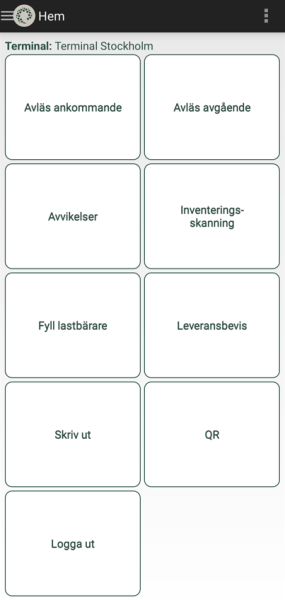
Styr om alternativet Avläs ankommande ska visas på huvudmenyn. Används för skanning av gods som kommer till terminalen.
Styr om alternativet Avläs avgående ska visas på huvudmenyn. Används för skanning av gods som lämnar terminalen.
Styr om alternativet Inventerings-\nskanning ska visas på huvudmenyn. Används för skanning av gods som redan finns på terminalen.
Styr om alternativet Fyll lastbärare ska visas på huvudmenyn. (I loggarna visas denna skannningstyp som ”Lastbärarskanning”.)
Alternativet Fyll lastbärare används för att skanna lastbärarens etikett för att därefter skanna kollin som ska läggas till i lastbäraren. Det går inte att skanna fraktsedlar med det här alternativet. Mer information finns i Lastbärare och Hantera lastbärare i Opter Terminal.
Styr om alternativet Avvikelser ska visas på huvudmenyn. Används för skanning av gods som det ska registreras avvikelser för. Mer information finns i Registrera avvikelser i Opter Terminal.
Styr om alternativet Leveransbevis ska visas på huvudmenyn. Används för skanning av gods som hämtas av mottagren direkt på terminalen. Mer information finns i Avsluta order med Leveransbevis-skanning i Opter Terminal.
Styr om alternativet Skriv ut ska visas på huvudmenyn. Används för att skriva ut en kollietikett, fraktsedel, sorteringsetikett eller uppdragslista för det gods som skannas. Mer information finns i Ställa in utskriftsskanning i Opter Terminal.
Styr om det ska gå att välja bilder från fotogalleriet vid till exempel avvikelseskanning.
Styr om alternativet ska visas på huvudmenyn. Används för att skanna en QR-kod med skanningsinställningar, som skapas i Opter. Mer information finns i Aktivera QR-skanning i Opter Terminal.
Styr vilka streckkodsformat som kan skannas med appen. Det syns inte i appen vilka format som stöds.
Styr om kolliskanningar på samma uppdrag ska visas i ett block (enabled="true") eller som separata block (enabled="false") i skanningslistan. Om du anger ”true” kan du välja vilken information som ska visas i blocket. Informationen visas även för de kollin som användaren inte skannar på uppdraget.
-
showhub: Den terminal som kollit senast skannades på.
-
showdate: Den dag kollit senast skannades.
-
showtime: Den tid kollit senast skannades.
-
showresource: Den resurs som senast skannade kollit.
-
showstatus: Den senaste skanningsriktningen för kollit (till exempel om det ankomst- eller avgångsskannades på en annan terminal).
-
showdimensions: Visar den text och de kollidimensioner som har ställts in för mobildatainställningen PackageDimensionsString i skanningsblocket (till exempel "Vikt: 20 kg"). Mer information finns iMobildatainställningar (fönster) och Anpassa skanningslistan i Opter Terminal.
-
showcomment: Den senaste skanningskommentaren för kollit.
Mer information om hur du kan anpassa skanningslistan finns i Anpassa skanningslistan i Opter Terminal.
Om onescanrow enabled är satt till ”true” eller ”false” styr även hur skanningslistan ser ut när man använder alternativet Fyll lastbärare (lastbärarskanning). Mer information finns i Lastbärare.
<arrival> (Avläs ankommande), <departure> (Avläs avgående), <floorcheck> (Inventerings-\nskanning), <damage> (Avvikelser), <loadcarrier> (Fyll lastbärare) och <pod> (Leveransbevis)
I de här avsnitten ställer du in hur respektive skanning ska fungera när man har valt dem på huvudmenyn. Till exempel om användaren måste välja om det är kollin eller fraktsedlar som skannas och vad som ska visas och hända efter skanningen. Samma inställningar kan göras för alla skanningsriktningar, med vissa undantag. Du ställer in dem genom att ange ”true” eller ”false” för de olika parametrarna.
-
visible: Visar/döljer alternativet Fraktsedelsnr efter att en skanningsriktning har valts.
Om du anger ”false” kan användaren inte skanna fraktsedlar, utan kommer direkt till kolliskanningen. Om du anger ”false” för både shipment och package visas båda alternativen.
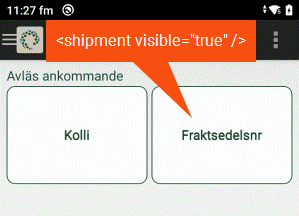
-
visible: Visar/döljer alternativet Kolli efter att en skanningsriktning har valts.
Om du anger ”false” kan användaren inte skanna kollin, utan kommer direkt till fraktsedelsskanningen. Om du anger ”false” för både shipment och package visas båda alternativen.
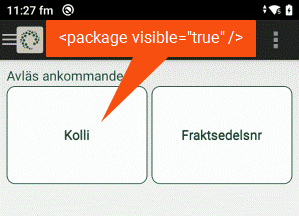
-
mandatory: Obligatoriskt/ej obligatoriskt att ange vilken resurs som hämtar eller lämnar godset. Fordon eller förare beroende på vad ni loggar in i appen som.
-
skipVisible: Visar/döljer knappen Hoppa över.
Kombinationer av inställningar:
-
mandatory="false" och skipVisible="false": Dialogrutan för att välja resurs visas inte över huvud taget (standard).
-
mandatory="false" och skipVisible="true": Valfritt att välja resurs.
-
mandatory="true" och skipVisible="false": Obligatoriskt att välja resurs.
-
mandatory="true" och skipVisible="true": Valfritt att välja resurs.
Kan användas vid ankomstskanning, om gods som inte har skannats tidigare lämnas på terminalen, och vid avgångsskanning, om godset som lastas skannas av terminalpersonalen istället för föraren.
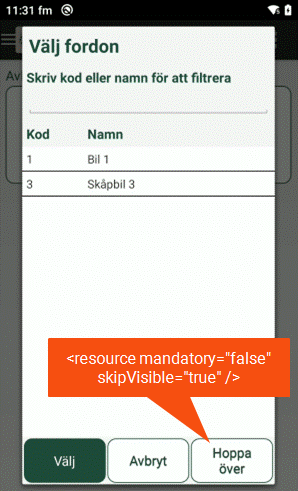
Ej <print> (Skriv ut).
-
selectable: Visar/döljer alternativet för att välja sekundär resurs efter att primär resurs har valts (fordon eller förare beroende på vad ni loggar in i appen som). Standard är ”true”. Inställningen sätts till ”false” för att användaren inte ska behöva välja sekundär resurs efter att ha valt primär resurs.
Den här inställningen fungerar tillsammans med resource (se ovan). Om det är valfritt att välja primär resurs blir det valfritt att välja sekundär resurs. Om det är obligatoriskt att välja primär resurs blir det obligatoriskt att välja sekundär resurs.
-
visible: Visar/döljer den rutt som godset ankom med i skanningslistan.
-
choice: Obligatoriskt/ej obligatoriskt att välja rutt före skanning.
-
visible: Visar/döljer den rutt som godset ska avgå med i skanningslistan och detaljvyn.
-
visible: Visar/döljer orderdatumet i skanningslistan.
Endast <arrival> och <departure> (Avläs ankommande och Avläs avgående).
-
enabled: En sorteringsetikett skrivs ut automatiskt efter skanning med någon av de två skanningsriktningarna ovan. Skrivare och rapport väljs i fönstret Terminalutskrifter.
Endast <arrival>, <departure> och <floorcheck> (Avläs ankommande, Avläs avgående och Inventerings-\nskanning).
-
enabled: Ger möjligheten att skapa en skanningsbatch och skriva en kommentar efter att någon av de tre skanningsriktningarna ovan har valts. Kommentaren visas i fönstret POD- och skanningslogg i Opter (öppnas genom att klicka på Status på kolliraden i ordermottagningen), och i listan över skanningsbatchar som andra på terminalen kan ansluta till när de väljer någon av de tre skanningsriktningarna ovan. Kommentaren för skanningsbatcharna inleds alltid med datum och tid.
-
mandatory: Obligatoriskt/ej obligatoriskt att skapa en skanningsbatch och skriva en kommentar.
Mer information finns i Skriva ut en uppdragslista efter skanning (Opter Terminal).
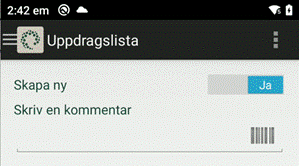
Endast <arrival>, <departure> och <loadcarrier> (Avläs ankommande, Avläs avgående och Fyll lastbärare (lastbärarskanning)).
-
pod enabled=”true”: Användaren kan registrera ett leveransbevis vid ankomstskanning/avgångsskanning av kolli, fraktsedel och lastbärare. Om användaren ankomst-/avgångsskannar en lastbärare registreras leveransbeviset för alla kollin som ingår i lastbäraren.
Du kan även välja om det ska gå att registrera POD när användaren har tryckt på Fyll lastbärare (lastbärarskanning) och skannar kollin för att lägga till dem i en lastbärare. För Fyll lastbärare (lastbärarskanning) <loadcarrier> innebär inställningen pod enabled=”true” att användaren kan registrera leveransbevis för de kollin som har skannats. Standardinställningen är pod enabled=”false”.
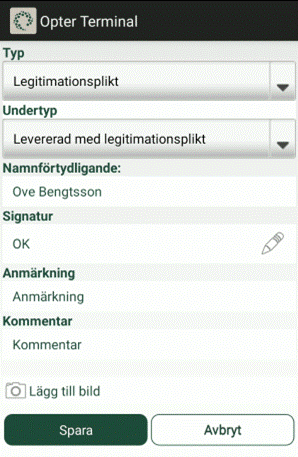
-
pod enabled=”false”: Användaren kan inte registrera leveransbevis vid ankomstskanning/avgångsskanning/Fyll lastbärare (lastbärarskanning).
Mer information om POD-registrering vid skanning av lastbärare finns i Lastbärare.
Om du vill att det ska vara obligatoriskt att registrera ett leveransbevis vid ankomstskanning, gör så här:
-
Sätt pod enabled=”true” inom <arrival>-taggen i Terminal.Settings. Spara.
-
Klicka på Register > Terminaler. I listan till vänster, klicka på den terminal du vill göra inställningen för.
-
Klicka på fliken Skanning och markera alternativknappen Tvinga POD vid ankomstskanning. Spara.
-
Om du vill göra inställningen för fler terminaler, repetera steg 2 och 3. Mer information finns i Kräv POD vid ankomstskanning på terminal.
-
visible: Visar/döljer den resurs som ska transportera godset på nästa uppdrag i skanningslistan.
Används vid ankomstskanning för att sortera godset på terminalen så att det blir smidigare att lasta när förarna kommer.
-
visible: Visar/döljer packordningen från ruttoptimeringen i skanningslistan.
Används vid avgångsskanning för att packa fordonet optimalt. Packordningen påverkas av inställningen för Vänd på körordning för hämtningar på samma adress i fönstret Ruttoptimeringsinställningar, som innebär att du kan packa fordonet så att det kolli som ska levereras först packas sist (längst ut).
Ej <print> (Skriv ut)
-
enabled: Aktiverar/inaktiverar funktionen för att visa en lista över skannade kollin som inte kan knytas till några ordrar. Listan kan användas för att registrera kollina manuellt i Opter i efterhand.
Om du inte har den här inställningen i din Terminal.Settings räknas den som ”true”.
Möjligt/ej möjligt att redigera dimensionerna för de skannade kollina i detaljvyn. Om den här raden inte finns i din Terminal.Settings kan alla dimensioner redigeras.
-
PAC_Depth: Längd.
-
PAC_Width: Bredd.
-
PAC_Height: Höjd.
-
PAC_Weight: Vikt.
-
PAC_LoadMeter: Flakmeter.
-
PAC_Area: Pallplats.
-
PAC_Volume: Volym.
-
PAC_Quantity: Antal.
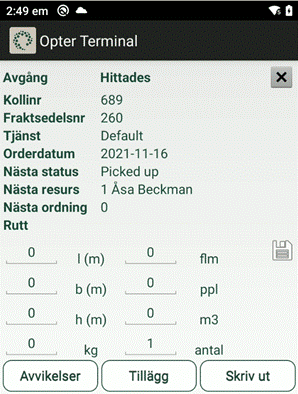
Kommentarer
All text mellan <!-- och --> i XML-filen visas endast i Terminal.Settings och påverkar inte layout eller funktioner i appen. Kommentarer visas med grön text i editorn. I nedanstående exempel är kommentaren <!-- enable/disable arrivalscanning true or false --> endast för info.
Om du vill återställa grundinställningarna för ett avsnitt kan du kommentera ut det genom att sätta det mellan <!-- och --> istället för att radera dina ändringar. På så sätt kan du aktivera dem igen vid ett senare tillfälle.
Separata Opter Terminal-inställningar för en specifik terminal
Du kan göra inställningar som gäller vid skanning på en särskild terminal genom att skapa en konfigurationsfil i samma format som Terminal.Settings i terminalregistret. Kopiera innehållet i Terminal.Settings och ändra de inställningar som ska vara annorlunda för just den terminalen. Mer information finns i Separata Opter Terminal-inställningar för enskilda terminaler.